Podręcznik użytkownika Numbers na iPhone’a
- Witaj
- Nowości
-
- Pierwsze kroki z Numbers
- Wprowadzenie do obrazków, wykresów i innych obiektów
- Tworzenie arkusza kalkulacyjnego
- Otwieranie arkuszy kalkulacyjnych
- Unikanie przypadkowej edycji
- Personalizowanie szablonów
- Używanie arkuszy
- Cofanie lub przywracanie zmian
- Zachowywanie arkusza kalkulacyjnego
- Znajdowanie arkusza kalkulacyjnego
- Usuwanie arkusza kalkulacyjnego
- Drukowanie arkusza kalkulacyjnego
- Zmienianie tła arkusza
- Kopiowanie tekstu i obiektów między aplikacjami
- Podstawy korzystania z ekranu dotykowego
-
- Wysyłanie arkusza kalkulacyjnego
- Wprowadzenie do współpracy
- Zapraszanie do współpracy
- Współpraca nad udostępnianym arkuszem kalkulacyjnym
- Wyświetlanie ostatniej aktywności w udostępnionym arkuszu kalkulacyjnym
- Zmienianie ustawień udostępnianego arkusza kalkulacyjnego
- Przerywanie udostępniania arkusza kalkulacyjnego
- Foldery udostępniane i współpraca
- Współpraca przy użyciu serwisu Box
-
- Używanie iCloud w Numbers
- Importowanie pliku Excela lub pliku tekstowego
- Eksportowanie do formatu Excel lub innego
- Przywracanie wcześniejszej wersji arkusza kalkulacyjnego
- Przenoszenie arkusza kalkulacyjnego
- Zabezpieczanie hasłem arkusza kalkulacyjnego
- Tworzenie szablonów własnych i zarządzanie nimi
- Prawa autorskie

Korygowanie odstępów między wierszami w Numbers na iPhonie
Możesz dostosowywać odstęp między wierszami tekstu, zmieniać odstęp przed lub pod akapitem, a także łamać wiersze tekstu.
Korygowanie odstępu między wierszami
Otwórz aplikację Numbers
 na iPhonie.
na iPhonie.Otwórz arkusz kalkulacyjny, a następnie stuknij w kształt lub pole tekstowe, albo zaznacz tekst w polu tekstowym.
Nie możesz zmieniać odstępów między wierszami w tekście znajdującym się w komórce tabeli.
Uwaga: Jeśli w arkuszu kalkulacyjnym używasz stylów akapitu i chcesz włączyć zmianę odstępu między wierszami w stylu akapitu, przeciągnij poza ostatni znak w akapicie, aby dołączyć symbol formatowania (jest niewidoczny, dopóki nie przeciągniesz nad nim). Zobacz: Używanie stylów tekstu w Numbers na iPhonie.
Stuknij w
 , a następnie stuknij w Tekst.
, a następnie stuknij w Tekst.Stuknij w Odstępy między wierszami, a następnie wykonaj dowolną z następujących czynności:
Ustawienie odstępu pomiędzy wierszami tekstu: Stuknij w
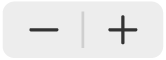 obok etykiety Odstępy, albo stuknij w wartość obok etykiety Odstępy i wprowadź nową wartość.
obok etykiety Odstępy, albo stuknij w wartość obok etykiety Odstępy i wprowadź nową wartość.Ustawienie odstępu przed lub za akapitem: Stuknij w
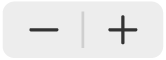 obok etykiety Przed lub Po, albo stuknij w wartość obok etykiety Przed lub Po i wprowadź nową wartość.
obok etykiety Przed lub Po, albo stuknij w wartość obok etykiety Przed lub Po i wprowadź nową wartość.
Wymuszanie przejścia do następnego wiersza
Otwórz aplikację Numbers
 na iPhonie.
na iPhonie.Otwórz arkusz kalkulacyjny, a następnie stuknij w miejsce, gdzie ma zostać wstawiony znak końca.
Stuknij we Wstaw, a następnie stuknij w Koniec wiersza.